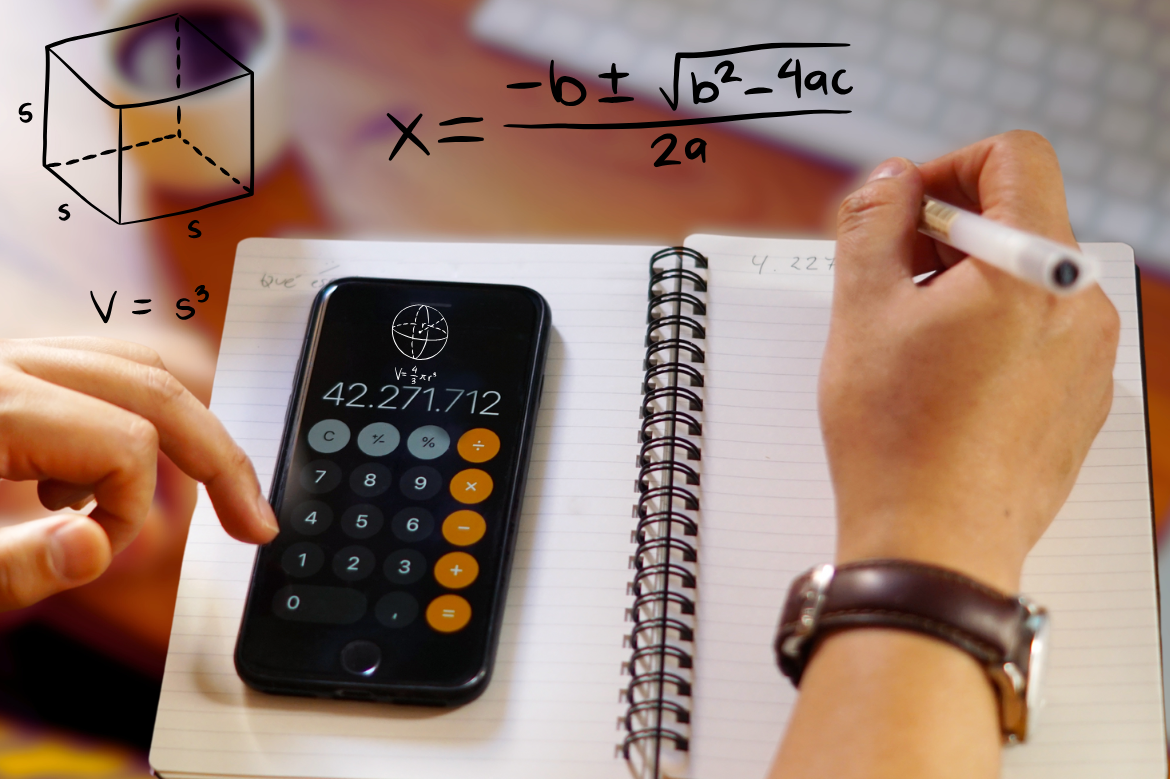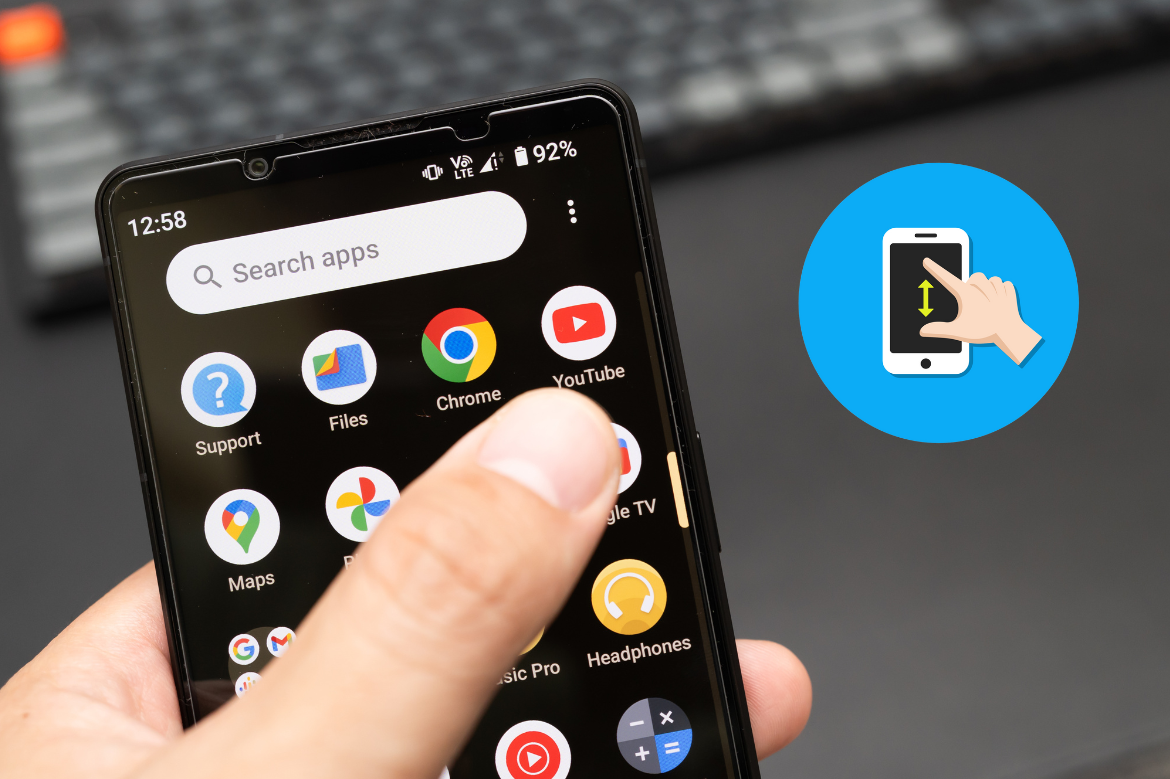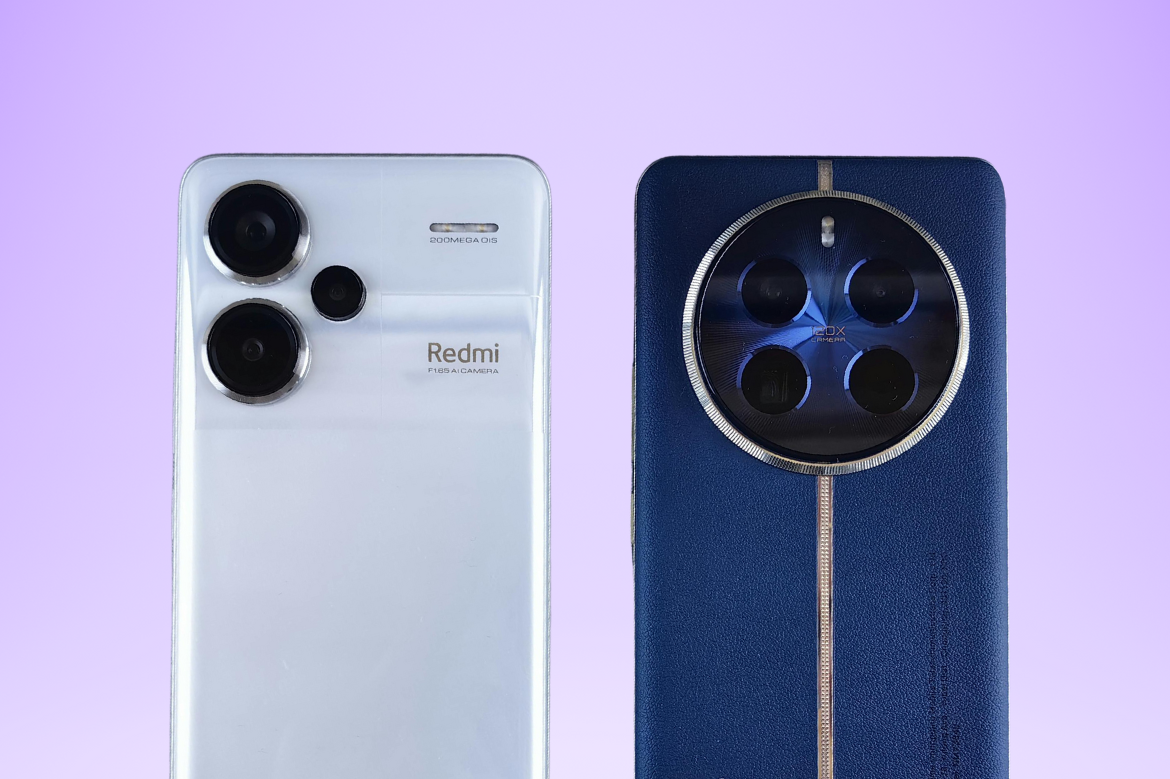كيفية تغيير رمز الدخول للايفون من 4 إلى 6 أرقام والعكس
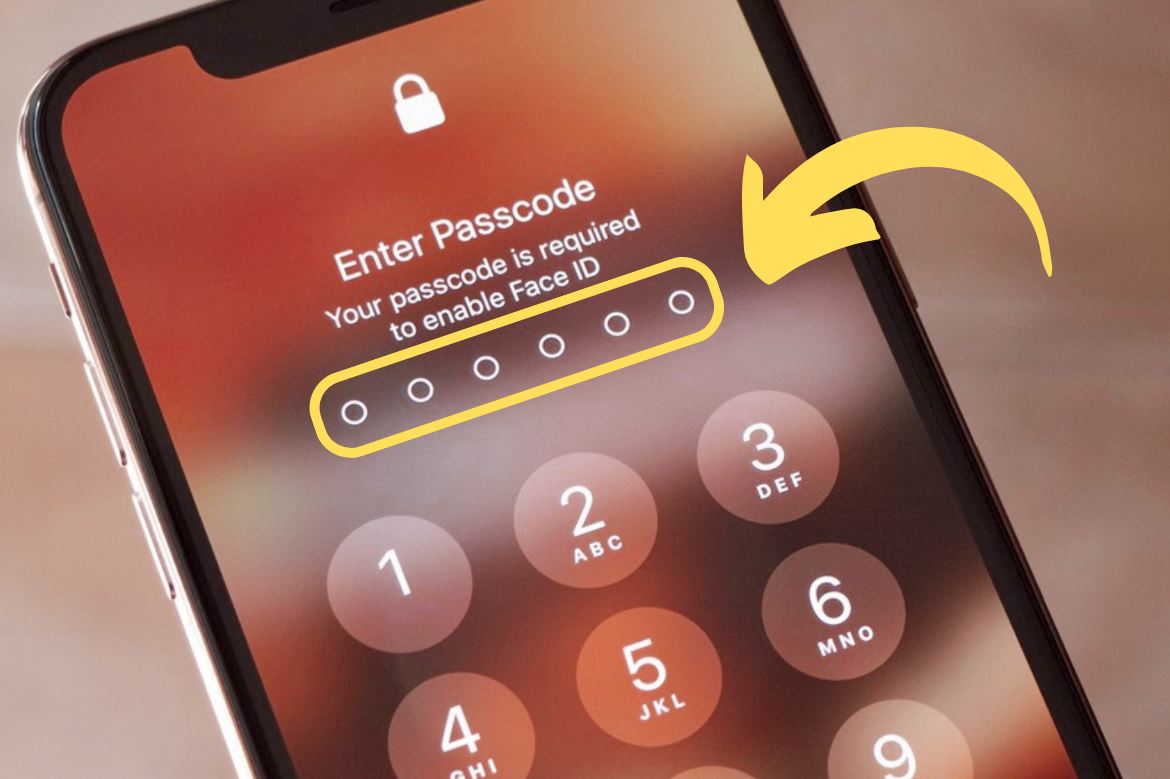
مع تحديث iOS 9 ، أضافت آبل خيارًا لزيادة الأمان من خلال إمكانية تغيير رمز الدخول مكون من 6 أرقام بدلاً من 4 أرقام ، كما كان الحال في الإصدارات السابقة. هذه الخطوة تعزز مستوى الأمان، حيث يصبح من الصعب تخمين رمز المرور مع زيادة عدد الأرقام.
لكن آبل أبقت هذا الخيار اختياريًا ، حيث يمكن للمستخدمين اختيار ما يناسبهم من حيث الأمان وسهولة التذكر. يمكن للمستخدمين الاستمرار في استخدام رمز مرور مكون من 4 أرقام إذا وجدوا ذلك أسهل لهم ، أو تغيير رمز المرور من 4 إلى 6 أرقام والعكس للآي- فون, أو حتى اختيار كلمة مرور أطول وأكثر تعقيدًا( مثل الرموز الأبجدية أو المختلطة بين الأرقام والحروف) إذا كانوا يفضلون ذلك.
طريقة تعديل كلمة المرور من 4 أرقام و 6 أرقام
- افتح الإعدادات – اذهب إلى تطبيق الإعدادات (Settings) على جهازك.
- اختر Touch ID & Passcode – اضغط على Touch ID & Passcode (أو Face ID & Passcode حسب نوع الجهاز)، ثم قم بإدخال رمز المرور الحالي إذا كان موجودًا.
- اضغط على خيار تغيير رمز المرور – اختر Change Passcode لتغيير رمز المرور.
- أدخل الرمز الحالي – قم بإدخال رمز المرور القديم لتأكيد التغيير.
- خيارات كلمة المرور – قبل إدخال الرمز الجديد، ستجد خيار Passcode Options في أسفل الشاشة.
- اختر نوع الرمز الجديد:
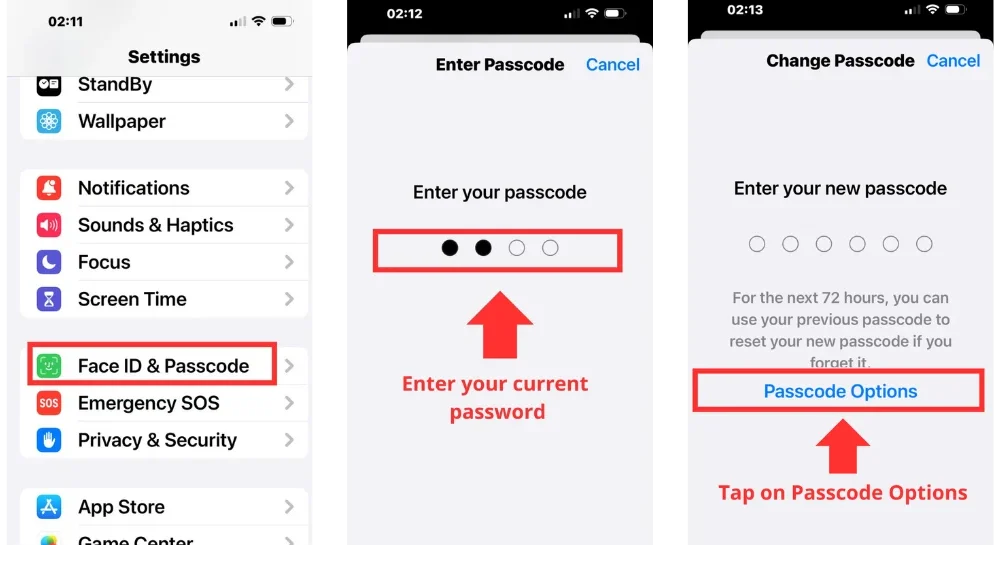
- 4-Digit Numeric Code: لاختيار رمز مرور من 4 أرقام.
- 6-Digit Numeric Code: لاختيار رمز مرور من 6 أرقام.
- Custom Numeric Code: لاختيار رمز مرور مخصص من أرقام بأي طول.
- Custom Alphanumeric Code: لاختيار رمز مكون من أرقام وحروف لمزيد من الأمان.
بعد اختيار نوع الرمز وإدخال رمز المرور الجديد، سيتم تغيير رمز المرور بنجاح.
نصائح لإنشاء رمز مرور قوي
تغيير رمز المرور إلى 6 أرقام خطوة جيدة، لكن من المهم أيضًا أن يكون رمز المرور قويًا.إليك بعض النصائح التي يجب اتخاذها في الاعتبار:
- تجنب التركيبات الشائعة: ابتعد عن الأكواد السهلة التخمين، مثل “123456” أو “111111“.
- استخدم مزيجًا من الأرقام: قم بتضمين أرقام غير متسلسلة لجعل رمز المرور أقل قابلية للتوقع.
- غيّر رمز المرور بانتظام: تحديث رمز المرور بشكل متكرر يمكن أن يساعد في الحماية من التهديدات المحتملة.